Как найти пароль Apple ID на iPhone/iPad/Mac/ПК
Забыть пароль Apple ID может быть неприятно, ведь вы будете заблокированы практически во всех сервисах Apple: от iCloud до «Локатора», от Apple Music до App Store, от FaceTime до iMessage. Некоторые пользователи считают, что нужно сбросить пароль, но есть и более простые решения. найдите пароль своего Apple ID без сброса настроек. В этом руководстве перечислены проверенные методы и показана последовательность действий для каждого из них.
СОДЕРЖАНИЕ СТРАНИЦЫ:
Часть 1: Как найти пароль Apple ID с помощью Связки ключей
iCloud Keychain — это встроенный менеджер паролей на устройствах Apple. Если вы включили функцию «Связка ключей» на iPhone, iPad или Mac, ваши данные для входа будут сохранены на вашем устройстве. Это позволит вам быстро найти пароль Apple ID.
Как найти пароль Apple ID на iOS 18 или macOS Sequoia и выше

Шаг 1. Откройте предустановленную пароли приложение на вашем устройстве.
Шаг 2. Перейдите на сайт Все меню.
Шаг 3. Прокрутите вниз, чтобы найти веб-сайт, на котором вы вошли в свой Apple ID с паролем, и нажмите на него.
Шаг 4. Нажмите Редактировать кнопку, чтобы найти пароль Apple ID на вашем iPhone.
Как найти пароль Apple ID на iOS 17 и более ранних версиях
Шаг 1. Запустите Настройки приложение на вашем iPhone.
Шаг 2. Направляйтесь к пароли вкладку, если вы включили функцию «Связка ключей».
Шаг 3. Найдите веб-сайт, на котором вы вошли в систему, используя пароль Apple ID, и нажмите на него.
Шаг 4. Затем нажмите Редактировать кнопку для отображения пароля.
Как найти пароль Apple ID в macOS Sonoma или более ранних версиях
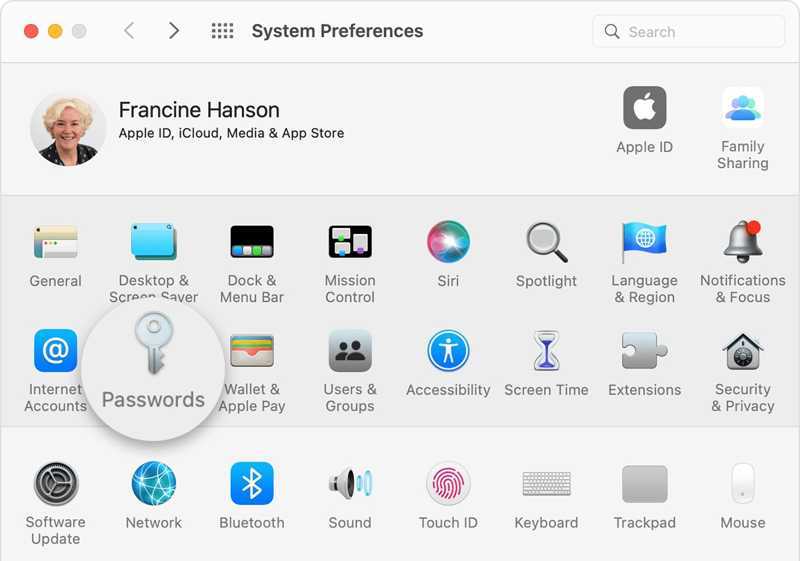
Шаг 1. К вашей Apple меню и выберите Настройки системы or Системные настройки.
Шаг 2. Выберите пароли для просмотра всех логинов веб-сайтов, сохраненных на вашем Mac.
Шаг 3. Найдите соответствующий веб-сайт и перейдите по нему, чтобы узнать пароль своего Apple ID.
Как найти пароль Apple ID в Safari для Mac

Шаг 1. Откройте Safari для Mac на панели Dock.
Шаг 2. Перейдите на сайт Сафари меню и выберите Настройки.
Шаг 3. Переключение на пароли Вкладка. При появлении запроса войдите в систему с помощью Touch ID или пароля Mac.
Шаг 4. Выберите нужный веб-сайт и нажмите кнопку Показать детали кнопку, чтобы увидеть пароль вашего Apple ID.
Часть 2: Как найти пароль Apple ID в браузерах
Помимо Safari, вы могли использовать учётные данные Apple ID в других веб-браузерах на вашем устройстве iOS, например, Google Chrome, Firefox или Microsoft Edge. В этих популярных браузерах есть функция менеджера паролей. Она позволяет найти пароль Apple ID без его сброса.
Как найти пароль Apple ID в Chrome
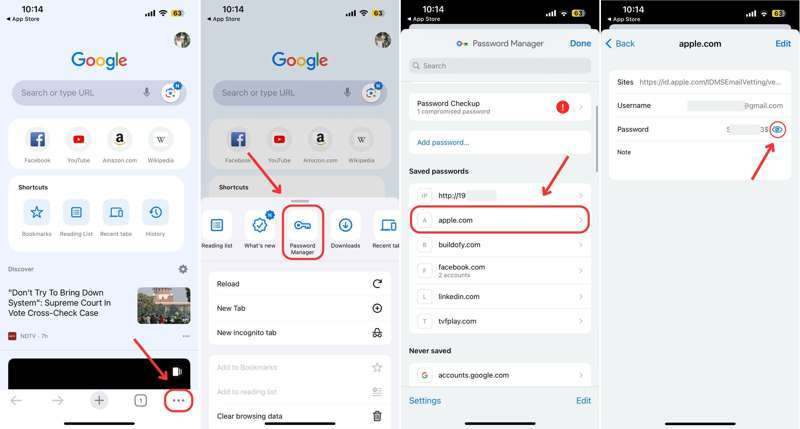
Шаг 1. Запустите приложение Google Chrome.
Шаг 2. Нажмите Ещё кнопку с трехточечным значком и выберите Менеджер паролей.
Шаг 3. Введите Apple, iCloud или соответствующее ключевое слово в строку поиска, чтобы найти веб-сайт.
Шаг 4. Выберите нужный веб-сайт и нажмите глаз кнопку, чтобы узнать пароль вашего Apple ID.
Как найти пароль Apple ID в Firefox
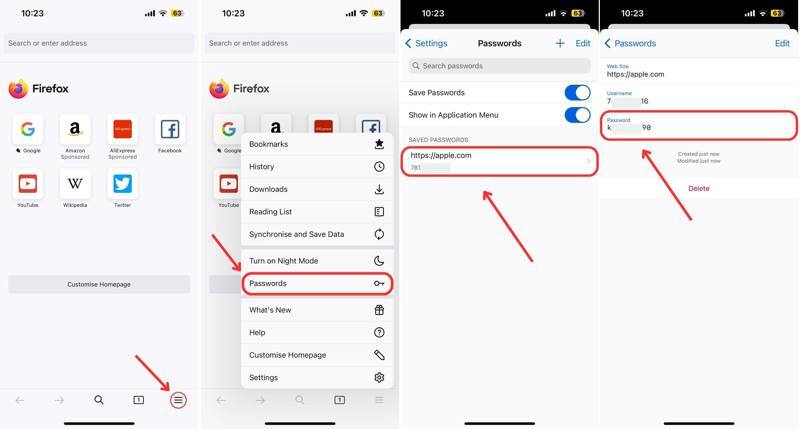
Шаг 1. Откройте браузер Firefox.
Шаг 2. Нажмите Гамбургер в нижней части.
Шаг 3. Выберите пароли в контекстном меню.
Шаг 4. Затем найдите и нажмите на веб-сайт, на котором вы вошли в систему, используя свой пароль Apple ID.
Шаг 5. Вы можете найти свой пароль Apple ID на вашем iPhone в Пароль поле.
Как найти пароль Apple ID в Edge
Шаг 1. Хит Гамбургер кнопку в браузере Edge.
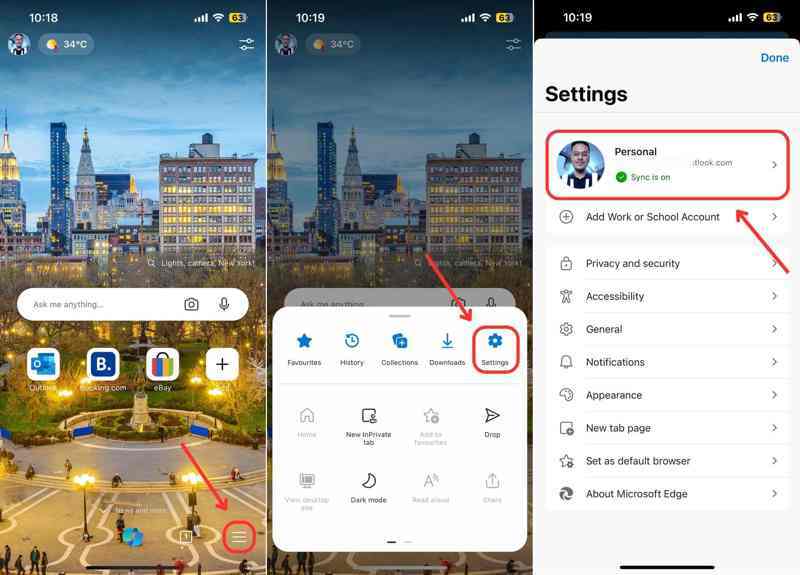
Шаг 2. Выберите Настройки на панели инструментов и нажмите на свою учетную запись.
Шаг 3. Затем выберите пароли опцию.
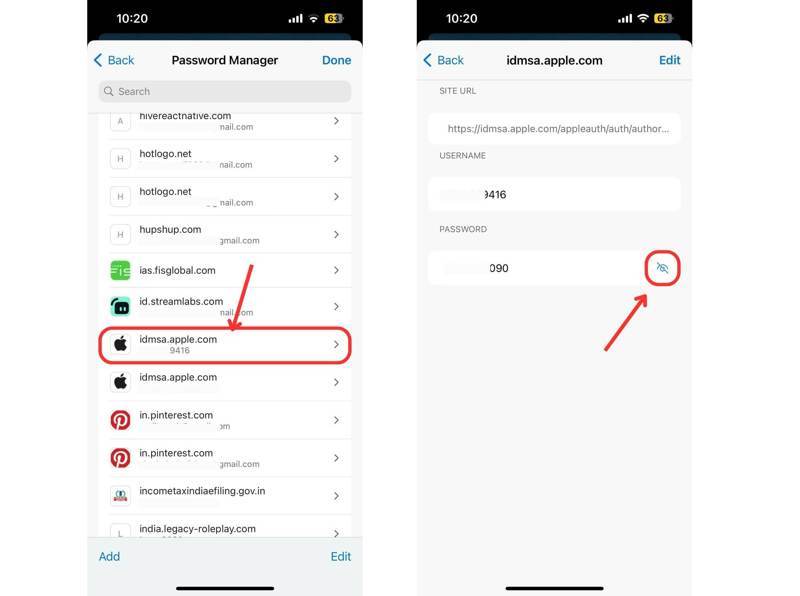
Шаг 4. Найдите apple.com или соответствующий веб-сайт и откройте его.
Шаг 5. Наконец, нажмите глаз кнопку, чтобы увидеть пароль вашего Apple ID.
Часть 3: Как найти пароль Apple ID на доверенном устройстве
Если вы не можете найти пароль Apple ID на iPhone или Mac через Связку ключей или менеджер паролей, вы можете восстановить его на устройстве Apple. Для этого потребуется пароль входа в систему. Предварительное условие — двухфакторная аутентификация на вашем устройстве.
Как восстановить пароль Apple ID на iPhone
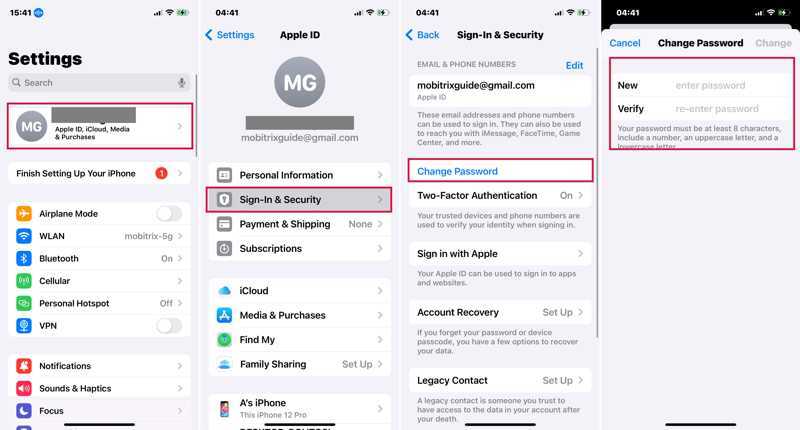
Шаг 1. Запустите Настройки приложение на вашем iPhone.
Шаг 2. Нажмите на свой профиль и выберите Вход и безопасность or Пароль и безопасность.
Шаг 3. Нажмите Пароль .
Шаг 4. При появлении запроса введите код доступа к вашему iPhone.
Шаг 5. Теперь введите новый пароль, подтвердите его и нажмите Изменить чтобы подтвердить это.
Примечание: После его завершения вам лучше обновить свой новый пароль на других продуктах Apple.
Как восстановить пароль Apple ID на Mac
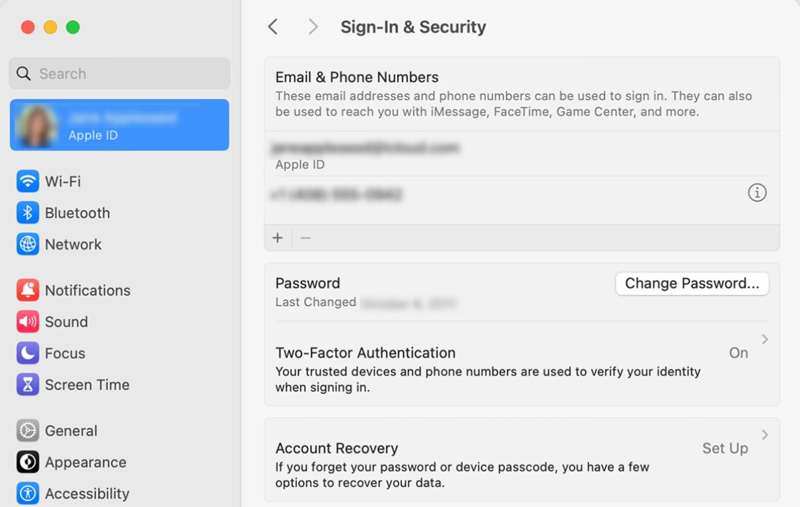
Шаг 1. Нажмите Apple меню на любом экране.
Шаг 2. Выберите Настройки системы or Системные настройки.
Шаг 3. Выберите свой Apple ID or Аккаунт Apple.
Шаг 4. Перейдите на Вход и безопасность or Пароль и безопасность.
Шаг 5. Нажмите Пароль и введите пароль Mac, если будет предложено.
Шаг 6. Наконец, создайте новый пароль и подтвердите изменение.
Бонусный совет: как удалить старый пароль Apple ID на iPhone
Если вы не включили Связку ключей iCloud или не использовали менеджер паролей, найти пароль Apple ID будет сложно. Альтернативное решение — удалить текущую учётную запись Apple ID с устройства iOS, чтобы зарегистрировать новую. С этого момента мы рекомендуем Разблокировка Apeaksoft iOS. Это позволяет вам избавиться от старых учетных данных Apple ID на вашем iPhone или iPad без пароля.
Самый простой способ удалить пароль Apple ID на вашем iPhone или iPad
- Удалите старый пароль Apple ID с вашего устройства iOS.
- Не спрашивайте пароль Apple ID или код доступа iPhone.
- Доступно для широкого спектра ситуаций, включая отключенный Apple ID.
- Предлагайте бонусные функции, такие как Удаление MDM.
- Совместимо с последними моделями iPhone и iPad.

Как удалить пароль Apple ID на iPhone
Шаг 1. Подключиться к вашему iPhone
Запустите лучший инструмент для удаления пароля Apple ID после установки на ПК. Есть версия для Mac. Выберите Удалить Apple ID Режим. Подключите iPhone или iPad к ПК с помощью кабеля Lightning. Нажмите Начните чтобы двигаться дальше.

Шаг 2. Удалите свой пароль Apple ID
Если на вашем устройстве отключена функция «Локатор», программное обеспечение автоматически удалит ваш пароль Apple ID.
Если функция «Локатор» включена и ваш iPhone работает под управлением iOS 11.3 или более ранней версии, сбросьте все настройки устройства. После перезагрузки iPhone программа выполнит свою работу.
Если функция «Локатор» включена и ваше устройство работает под управлением iOS 11.4 или более поздней версии, включите двухфакторную аутентификацию (2FA) на вашем устройстве. Войти 0000 и нажмите подтвердить Чтобы загрузить информацию об устройстве, отметьте каждый пункт и нажмите «Начать», чтобы загрузить прошивку. Введите 0000 и нажмите Отпереть чтобы начать удаление пароля вашего Apple ID.
Далее вы можете создать новый Apple ID на вашем устройстве.

Заключение
В этой статье обсуждается, как найдите пароль своего Apple ID на вашем iPhone или Mac. При включении Связки ключей iCloud вы можете найти данные для входа на вашем устройстве Apple. Более того, встроенный менеджер паролей в основных браузерах позволяет найти вашу учётную запись и пароль. Альтернативным решением является Apeaksoft iOS Unlocker. Если у вас есть другие вопросы по этой теме, пожалуйста, задайте их ниже под этим постом.
Статьи по теме
Ознакомьтесь с 5 способами сброса настроек iPad без Apple ID, которые позволят вам сэкономить много времени на обновление вашего iPad, а также исправить множество системных ошибок.
Apple ID и iCloud — это две разные службы, доступ к которым можно получить с помощью одного и того же адреса электронной почты и пароля, но на самом деле это две учетные записи.
Ошибка Apple ID not active возникает, когда ваш Apple ID сталкивается с проблемой безопасности. Вы можете легко повторно активировать его с помощью iPhone Unlocker.
Почему мой Apple ID неактивен? Обычно это вызвано Apple ID или Screen Time. Вы можете использовать Apeaksoft iOS Unlocker или другие методы для решения этой проблемы.

